cPanel menawarkan banyak cara untuk melacak berbagai metrik yang dapat Anda gunakan untuk mengukur situs Anda. Satu metrik yang berguna untuk diperiksa adalah pelacak Pengunjung, yang mencatat alamat IP setiap pengunjung situs web Anda, semua file dan halaman yang mereka lihat, dan waktu akses dicoba. Anda juga akan melihat tautan yang mengarahkan mereka ke halaman atau file.
Bagaimana Cara Melacak Pengunjung Situs Saya?
Pelacak Pengunjung terletak di bawah bagian Metrik di beranda cPanel Anda.

Jika Anda mengklik opsi Pengunjung, Anda akan diarahkan ke halaman Pengunjung. Ini akan menampilkan daftar semua domain cPanel Anda dan SSL yang setara. Ini akan menampilkan 1000 permintaan HTTP dan HTTPS terakhir di domain Anda.
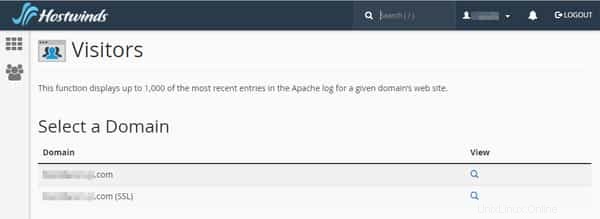
Setelah mengklik kaca pembesar di kolom Lihat di sisi kanan halaman, Anda akan disambut dengan Pengunjung untuk domain itu. Pengunjung terbaru mengurutkan ini di bagian atas.
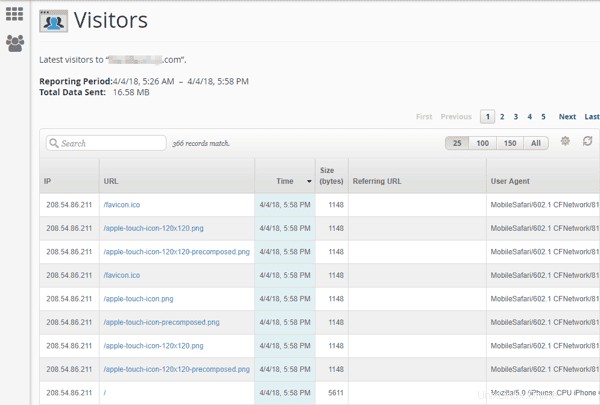
Banyak informasi yang disajikan di sini, jadi kami akan melakukan perincian metrik Pengunjung satu per satu agar semuanya lebih mudah dipahami.
Informasi Halaman Pengunjung Terbaru
Informasi Domain
Di bagian atas halaman ditunjukkan domain mana yang sedang dilihat (dikaburkan di sini), periode waktu yang dilaporkan, dan jumlah total data yang dikirim melalui bandwidth masuk.
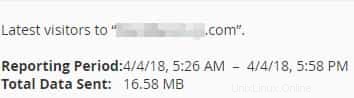
Navigasi Penelusuran
Selanjutnya adalah navigasi hasil. Bilah pencarian memungkinkan pencarian berdasarkan kriteria yang dilaporkan (seperti waktu atau alamat IP). Ini merinci berapa banyak hasil yang ditemukan untuk pencarian itu. Anda juga dapat mengubah jumlah hasil yang ditampilkan per halaman dan menavigasi halaman sesuai kebutuhan.

Opsi Pencarian
Di ujung kanan area yang sama ini sedang memodifikasi hasil mana yang ingin Anda tampilkan. Secara default, ini akan melaporkan hal berikut:
- Mengunjungi Alamat IP
- URL yang dikunjungi
- Waktu kunjungan terjadi
- Ukuran (dalam byte) dari request-response
- URL yang mengarahkan pengguna ke situs Anda
- Agen (browser web) yang terhubung dengan Pengunjung
Pilihan lainnya adalah:
- Status halaman (seperti jika menampilkan kesalahan 404)
- Metode permintaan (GET atau POST, untuk pengembangan web)
- Protokol yang digunakan (HTTP/1.1, misalnya)
Karena 3 yang terakhir ini lebih umum digunakan untuk pengembangan web dan pemecahan masalah, mereka tidak dipilih secara default.
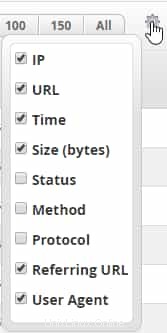
Hasil Penelusuran
Bagian selanjutnya adalah hasil kriteria pencarian pengunjung terbaru Anda. Kami akan membahas semua opsi yang tersedia untuk ditelusuri. Kami akan menggunakan gambar ini sebagai contoh kami, karena memiliki banyak IP berbeda yang mencoba halaman berbeda.

Kolom IP melaporkan alamat IP mana yang membuat permintaan akses untuk mengunjungi situs Anda.

Kolom URL melaporkan halaman mana yang dicoba untuk dimuat. Cara menampilkannya adalah menunjukkan berdasarkan domain, jadi ketika itu hanya menampilkan /, itu berarti mencoba mengakses domain Anda. TLD/, sedangkan yang terakhir menunjukkan bahwa mereka mencoba mengakses domainanda.tld/favicon.ico
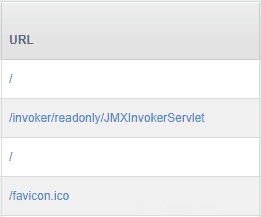
Kolom Waktu melaporkan tanggal dan waktu pengunjung mengakses halaman yang dimaksud. Secara default, kolom Waktu digunakan untuk mengurutkan data dari pengunjung terbaru ke pengunjung terlama, sehingga akan sering disorot untuk menunjukkan bahwa itu adalah kolom pengurutan, seperti dalam contoh ini.
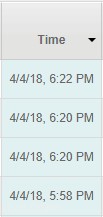
Kolom Ukuran (byte) melaporkan ukuran data respons yang dikirim kembali oleh server atas permintaan.
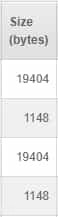
Kolom Status melaporkan status pengembalian permintaan pengunjung; itu opsional dan tidak ditampilkan secara default. Hasil yang paling umum adalah:
- 200 URL mengembalikan file OK
- 301 URL yang diminta mengalihkan pengguna
- 404 file tidak ditemukan
Dokumentasi cPanel menyediakan daftar lengkap Kode HTTP dan Perbaikan Cepat untuk ditinjau.

Kolom Metode melaporkan metode permintaan dan respons yang digunakan antara pengunjung dan server; itu opsional dan tidak ditampilkan secara default. Paling sering, ini adalah metode GET atau POST. Ini berguna untuk men-debug kode situs web.

Kolom protokol melaporkan versi HTTP yang digunakan server untuk menanggapi permintaan pengunjung. Ini opsional dan tidak ditampilkan secara default. Protokol yang paling umum digunakan adalah HTTP/1.1 (dirilis tahun 1997) dan HTTP/2.0 (dirilis tahun 2015).

Kolom URL Perujuk melaporkan alamat web mana yang digunakan pengunjung untuk menavigasi ke URL di kolom URL. Dalam contoh kami, tidak ada halaman yang diakses oleh URL Perujuk. Disediakan di bawah ini adalah contoh dari dua hasil di mana salah satunya memiliki URL Perujuk untuk menunjukkan kepada Anda bagaimana tampilannya. Dalam contoh ini, link kedua diakses oleh pengunjung dari domainanda.tld/information.php.

Kolom Agen-Pengguna melaporkan agen mana (peramban web) yang digunakan pengguna yang berkunjung untuk mengakses situs web. Ini termasuk yang berikut:
- Peramban web yang digunakan dan versinya
- Informasi sistem
- Platform
- Ekstensi apa pun yang digunakan
Misalnya, pengunjung terakhir menggunakan browser web Mozilla, Versi 5.0, menggunakan sistem operasi Windows 10, pada platform 64-bit, menggunakan tata letak mesin berpemilik Trident 7.0.
